硬盘分区ntfs转换fat32格式教程
2016-07-12 10:52:00
fat32最大的特点是它使用较小的簇来分配文件,可以大大提高磁盘空间利用率,ntfs最大优点就是它的安全性和稳定性都比较好,能够存储4G大文件。由于用户的不同需求,要实现ntfs与fat32互转却不知如何操作,下面就用ntfs转换fat32为例子分享给大家使用。那就一起来看看ntfs如何转换fat32吧。
1、制作u启动u盘启动盘并设置开机u盘启动,进入u启动主菜单界面,选择运行win8pe菜单选项回车,如图:
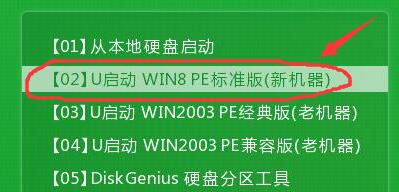
2、进入pe系统后打开diskgenius分区工具,这边以d盘做为操作对象,在此之前请做好盘中资料备份,然后在d盘分区上右键,弹出的菜单列表中选择格式化当前分区,如图:
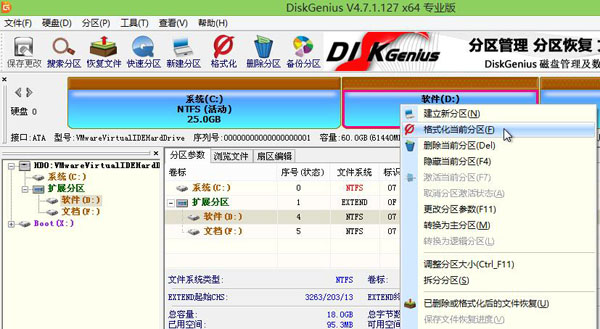
3、此时可以更改文件系统类型,这边就需要将ntfs转换fat32,所以选择的是fat32选项,然后点击格式化,如图:
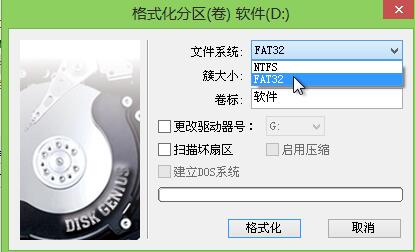
4、弹出提醒格式化窗口,确认无误后点击是按钮,如图:
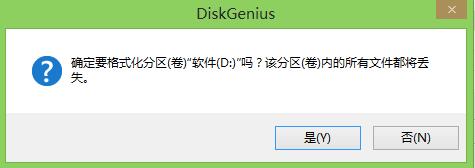
5、返回来看d盘与其它盘对比,发现格式已经转换成fat32了,如图:
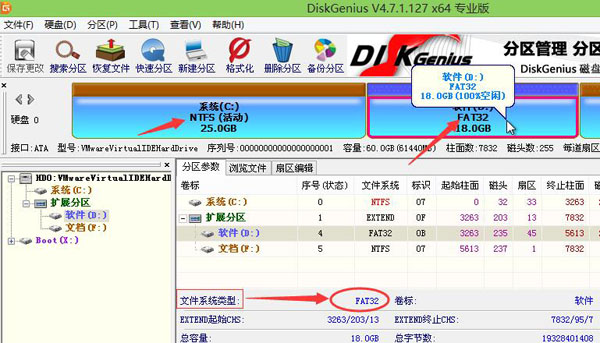
硬盘分区ntfs转换fat32格式操作很简单,不过操作前一定先做好备份。同样的,fat32转换ntfs格式也是可以用上述方法操作,有需要的用户们可以参考使用。
本文由U启动编辑发表。转载此文章须经U启动同意,并请附上出处(U启动)及本页链接。
原文链接:http://www.uqidong.com/syjc/3771.html
原文链接:http://www.uqidong.com/syjc/3771.html
华硕VivoBook14 2021版笔记本如何通过bios设置u盘启动
最近有位使用华硕VivoBook14 2021版笔记本的用户想要为电脑重新安装系统,但是不知道怎么设置u盘启动...
- [2022-08-08]荣耀MagicBook 15 2021 锐龙版笔记本怎么通过bios设置
- [2022-08-07]雷神911PlusR笔记本使用u启动u盘重装win7系统教程
- [2022-08-07]神舟战神ZX9-DA3DA笔记本安装win11系统教程
- [2022-08-07]华硕ProArt StudioBook笔记本如何进入bios设置u盘启动
- [2022-08-06]雷神911M创作大师笔记本安装win10系统教程
- [2022-08-06]宏碁Acer 墨舞EX214笔记本怎么通过bios设置u盘启动
- [2022-08-06]华硕 无畏360笔记本一键重装win11系统教程
U盘工具下载推荐
更多>>-
 win7系统重装软件
[2022-04-27]
win7系统重装软件
[2022-04-27]
-
 怎样用u盘做u启动系统盘
[2022-02-22]
怎样用u盘做u启动系统盘
[2022-02-22]
-
 怎么进入u盘装机系统
[2022-02-22]
怎么进入u盘装机系统
[2022-02-22]
-
 win7硬盘安装工具
[2022-02-16]
win7硬盘安装工具
[2022-02-16]
Copyright © 2010-2016 www.uqidong.com u启动 版权所有 闽ICP备16007296号 意见建议:service@uqidong.com
 神舟战神Z8-DA7NT笔记本重装win10系
神舟战神Z8-DA7NT笔记本重装win10系
 华硕VivoBook14 2021版笔记本如何通过
华硕VivoBook14 2021版笔记本如何通过
 win7pe启动盘制作软件
win7pe启动盘制作软件
 u启动win 8pe系统维护工具箱_6.3免费
u启动win 8pe系统维护工具箱_6.3免费
 荣耀MagicBook 15 2021 锐龙版笔记本怎
荣耀MagicBook 15 2021 锐龙版笔记本怎
 win10怎么安装视频教学
win10怎么安装视频教学
 u启动u盘启动安装原版win8系统视频
u启动u盘启动安装原版win8系统视频
 win11系统如何初始化电脑
win11系统如何初始化电脑
 win11系统怎么删除pin码
win11系统怎么删除pin码

 联想win8改win7bios设置方法
联想win8改win7bios设置方法
 技嘉uefi bios如何设置ahci模式
技嘉uefi bios如何设置ahci模式
 惠普电脑uefi不识别u盘怎么办
惠普电脑uefi不识别u盘怎么办
 win8改win7如何设置bios
win8改win7如何设置bios
 bios没有usb启动项如何是好
bios没有usb启动项如何是好
 详析bios设置显存操作过程
详析bios设置显存操作过程
 修改bios让电脑待机不死机
修改bios让电脑待机不死机